Comment résoudre les appels vidéo WhatsApp en minimisant le problème
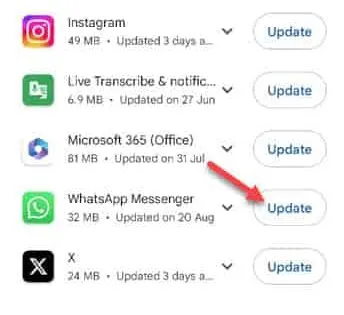
Solutions de contournement que vous devriez essayer –
Correctif 1 – Vider le cache WhatsApp
Étape 1 – Fermez WhatsApp .
Étape 2 – Ensuite, recherchez le logo WhatsApp sur l’écran du téléphone. Maintenant, maintenez-le pendant quelques secondes. Ensuite, appuyez sur ce « ⓘ » pour ouvrir les informations WhatsApp.
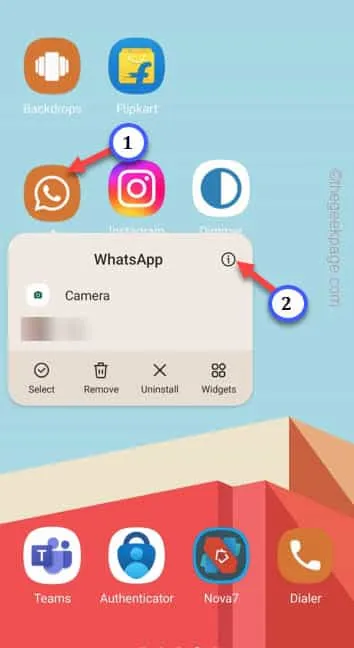
Étape 3 – Faites simplement défiler lentement vers le bas et découvrez les paramètres « Stockage ». Ouvrez ça.
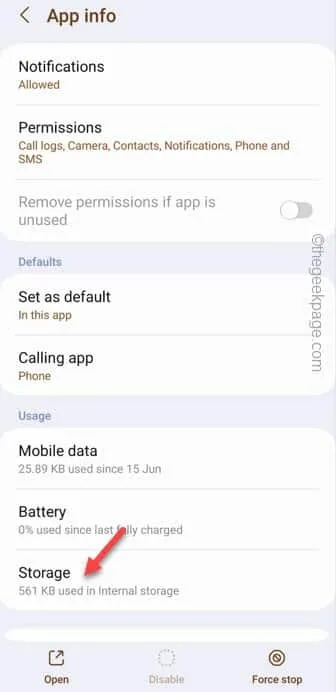
Étape 4 – Après cela, appuyez sur « Vider le cache » pour vider le cache WhatsApp. Cela effacera uniquement le cache stocké de l’application.
N’utilisez pas l’option Effacer les données.
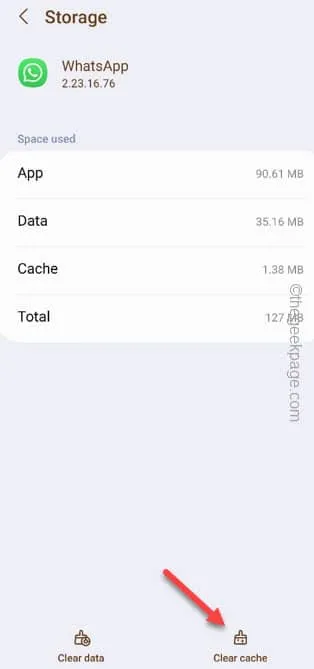
Correctif 2 – Mettre à jour l’application WhatsApp
Étape 1 – Ouvrez rapidement le Play Store .
Étape 2 – Ensuite, appuyez sur la photo de profil pour voir l’option contextuelle. Choisissez « Gérer les applications et les appareils » pour l’ouvrir.
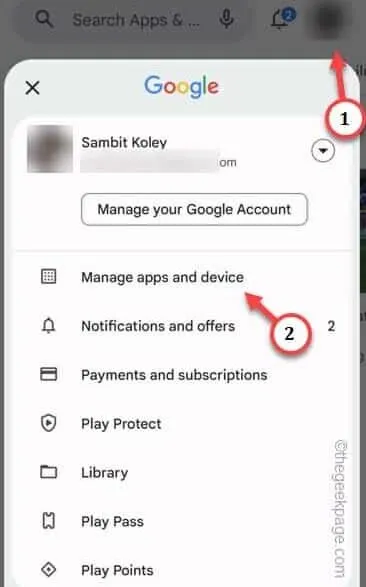
Étape 3 – Vous trouverez la section « Mises à jour disponibles ».
Étape 4 – Ensuite, appuyez sur « Voir les détails ».
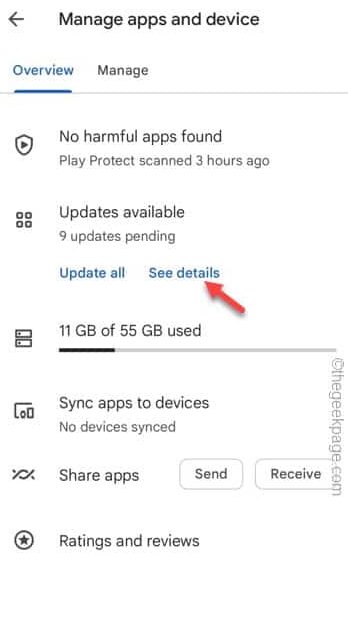
Étape 5 – Vérifiez si vous pouvez trouver l’application « WhatsApp ».
Étape 6 – Si vous pouvez qu’une mise à jour soit en attente, appuyez sur « Mettre à jour » pour mettre à jour l’application.
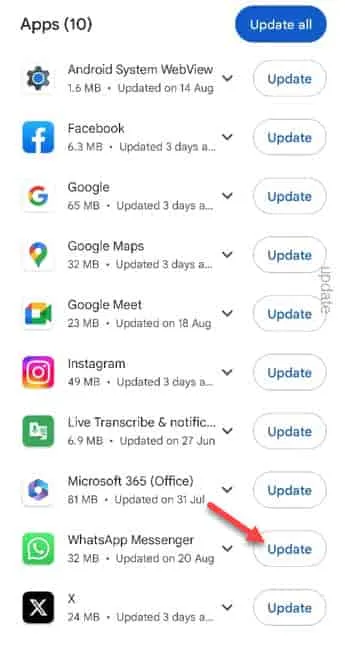
Une fois que vous avez mis à jour vers la dernière version, quittez le Play Store .
Correctif 3 – Autoriser toutes les autorisations WhatsApp
Étape 1 – Maintenez simplement WhatsApp pendant quelques secondes.
Étape 2 – Ensuite, choisissez le « ⓘ » pour y accéder.
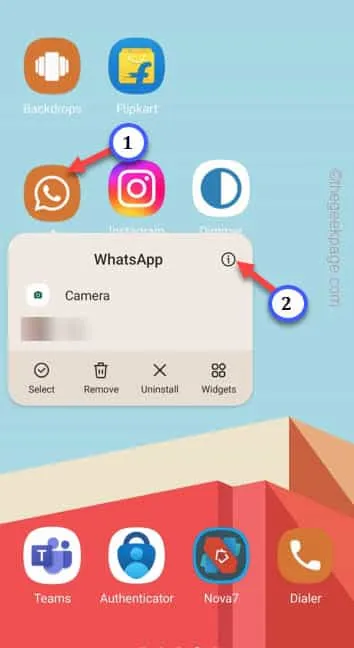
Étape 3 – Ouvrez les « Autorisations » pour y accéder.
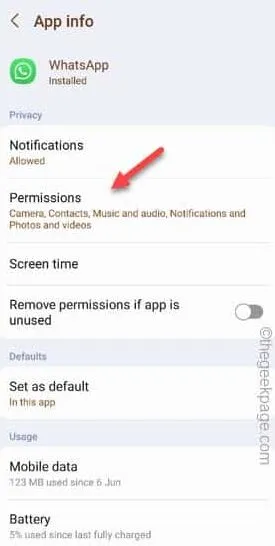
Étape 4 – Certaines autorisations sont déjà autorisées. Faites défiler vers le bas pour trouver ceux qui sont interdits. Appuyez dessus une fois.
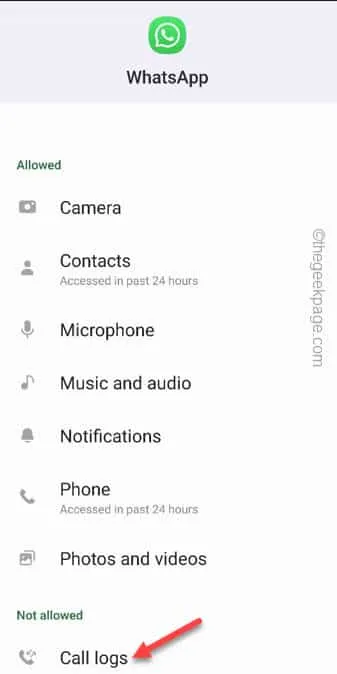
Étape 5 – Enfin, choisissez « Autoriser » pour autoriser cette fonctionnalité.
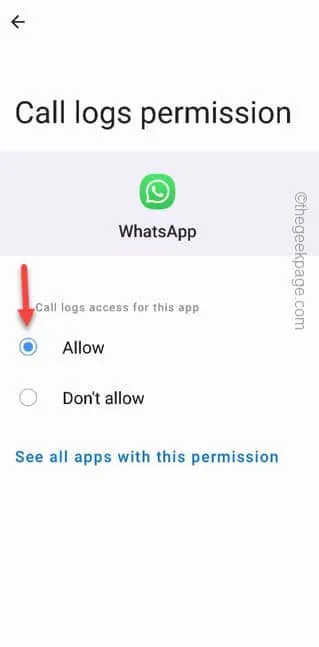
Correctif 4 – Autoriser le mode Image dans l’image
Étape 1 – Maintenez simplement WhatsApp pendant quelques secondes.
Étape 2 – Ensuite, choisissez le « ⓘ » pour y accéder.
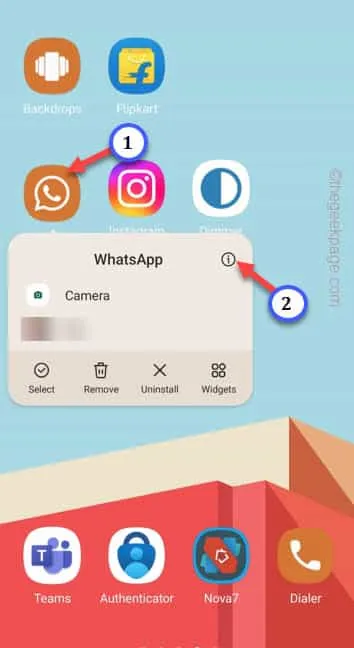
Étape 3 – En accédant aux paramètres principaux de WhatsApp, faites défiler vers le bas jusqu’à ce que vous trouviez le paramètre « Image dans l’image ». Appuyez pour l’ouvrir.
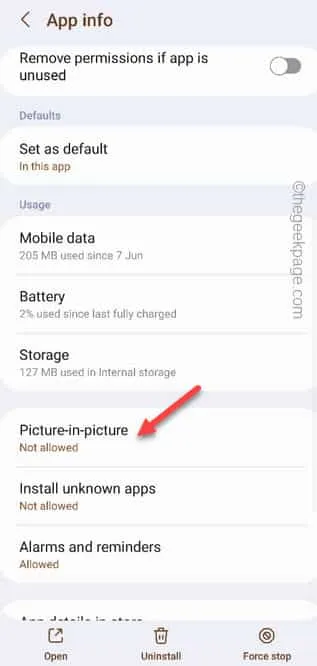
Étape 4 – Sur l’écran suivant, assurez-vous de définir l’ image dans l’image sur le mode « On ».
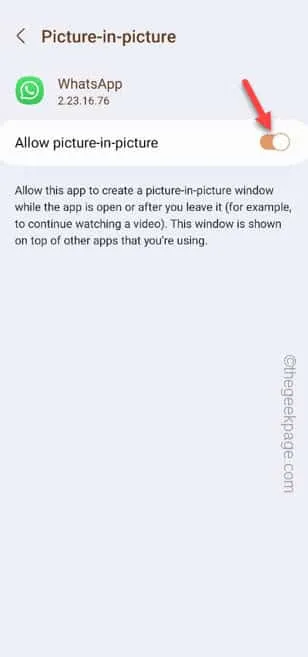



Laisser un commentaire